Laptop User Guide - Windows 7
Table Of Contents
- Funkcije
- Umrežavanje
- Pokazivački uređaji i tastatura
- Korišćenje pokazivačkih uređaja
- Korišćenje tastature
- Korišćenje interventnih tastera
- Prikazivanje informacija o sistemu
- Otvaranje menija „Pomoć i podrška“
- Smanjivanje osvetljenosti ekrana
- Povećavanje osvetljenosti ekrana
- Menjanje slike na ekranu
- Pokretanje stanja spavanja (fn+f5)
- Pokretanje funkcije QuickLock (fn+f6) (odabrani modeli)
- Pokretanje Web pregledača (fn+f7) (odabrani modeli)
- Pokretanje štampača (fn+f8) (odabrani modeli)
- Isključivanje zvuka na zvučniku (fn+f7) (odabrani modeli)
- Smanjivanje jačine zvuka na zvučniku (fn+f8) (odabrani modeli)
- Povećavanje jačine zvuka na zvučniku (fn+f9) (odabrani modeli)
- Reprodukcija prethodne numere ili odeljka audio CD-a ili DVD-a (fn+f10) (odabrani modeli)
- Reprodukcija, pauziranje ili nastavak reprodukcije audio CD-a ili DVD-a (fn+f11) (odabrani modeli)
- Reprodukcija sledeće numere ili narednog odeljka audio CD-a ili DVD-a (fn+f12) (odabrani modeli)
- Korišćenje interventnih tastera
- Korišćenje ugrađene numeričke tastature
- Korišćenje opcionalne spoljašnje numeričke tastature
- Multimedija
- Multimedijalne funkcije
- Multimedijalni softver
- Audio
- Video
- Optička disk jedinica (samo kod odabranih modela)
- Prepoznavanje instalirane optičke disk jedinice
- Korišćenje optičkih (CD, DVD i BD) diskova
- Izbor pravog diska (CD-ovi, DVD-ovi i BD-ovi)
- Reprodukcija CD-a, DVD-a ili BD-a
- Konfigurisanje automatske reprodukcije
- Promena postavki DVD regiona
- Poštovanje upozorenja o autorskim pravima
- Kopiranje CD-a ili DVD-a
- Kreiranje (narezivanje) CD-a ili DVD-a
- Uklanjanje optičkog diska (CD-a, DVD-a ili BD-a)
- Rešavanje problema
- Ležište za optički disk ne može da se otvori kako bi se izvadio CD, DVD ili BD
- Računar ne prepoznaje optičku disk jedinicu
- Sprečavanje prekida reprodukcije
- Disk ne može da se reprodukuje
- Disk ne može automatski da se reprodukuje
- Film se zaustavlja, preskače ili se nasumično reprodukuje
- Film se ne prikazuje na spoljašnjem ekranu
- Proces narezivanja diska ne može da počne ili se zaustavlja pre završetka
- Morate ponovo instalirati upravljački program uređaja
- Web kamera
- Upravljanje napajanjem
- Podešavanje opcija napajanja
- Korišćenje spoljašnjeg izvora napajanja naizmeničnom strujom
- Korišćenje napajanja iz baterije
- Korišćenje alatke za proveru baterije
- Prikazivanje preostalog nivoa napunjenosti baterije
- Umetanje ili uklanjanje baterije
- Punjenje baterije
- Maksimalno produžavanje vremena pražnjenja baterije
- Upravljanje slabim nivoima baterije
- Kalibracija baterije
- Ušteda baterije
- Skladištenje baterije
- Odlaganje upotrebljene baterije
- Zamena baterije
- Testiranje adaptera naizmenične struje
- Isključivanje računara
- Disk jedinice
- Spoljašnji uređaji
- Spoljašnje medijske kartice
- Memorijski moduli
- Bezbednost
- Zaštita računara
- Korišćenje lozinki
- Postavljanje lozinki u operativnom sistemu Windows
- Zadavanje lozinki u softveru Computer Setup (Podešavanje računara)
- BIOS administrator password (Administratorska lozinka za BIOS)
- Korišćenje opcije DriveLock u softveru Computer Setup (Podešavanje računara)
- Korišćenje opcije Auto DriveLock u softveru Computer Setup (Podešavanje računara)
- Korišćenje bezbednosnih opcija u softveru Computer Setup (Podešavanje računara)
- Korišćenje antivirusnog softvera
- Korišćenje softvera zaštitnog zida
- Instaliranje kritičnih ažuriranja
- Korišćenje softvera HP ProtectTools Security Manager (samo na odabranim modelima)
- Instaliranje bezbednosnog kabla
- Ažuriranja softvera
- Izrada rezervnih kopija i oporavak
- Computer Setup (Podešavanje računara)
- MultiBoot
- Upravljanje i štampanje
- Smernice za čišćenje
- Indeks
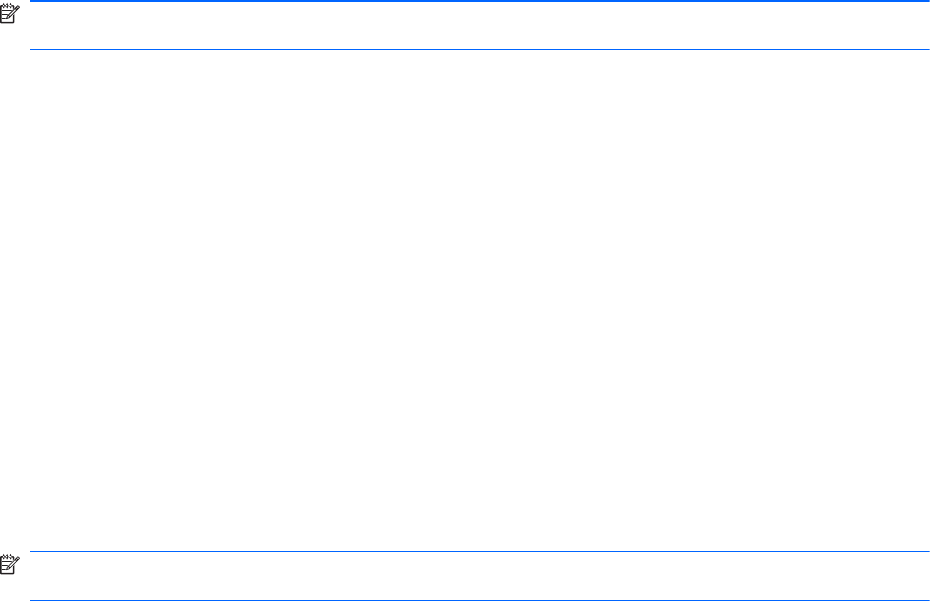
NAPOMENA: Ako ste zadali lozinku koju treba uneti kada računar izlazi iz stanja spavanja, morate
uneti Windows lozinku da biste se vratili na ekran gde ste prestali sa radom.
Pokretanje i izlazak iz stanja hibernacije
Prema fabričkim postavkama, sistem je podešen da pokrene stanje hibernacije posle 1080 minuta
(18 časova) neaktivnosti kada se napaja iz baterije i iz spoljašnjeg izvora ili kada baterija dostigne
kritičan nivo napunjenosti.
Da biste izmenili postavke napajanja i vremenska ograničenja, na Windows kontrolnoj tabli izaberite
ikonu „Opcije napajanja“.
Za aktiviranje hibernacije:
1. Kliknite na Start, a zatim na strelicu pored dugmeta Shut down (Isključi).
2. Kliknite na Hibernate (Hiberniraj).
Za izlazak iz hibernacije:
▲
Kratko pritisnite dugme za napajanje.
Uključiće se lampice za napajanje i na ekranu će se otvoriti svi prozori koji su bili otvoreni pre prekida
rada.
NAPOMENA: Ako ste zadali lozinku koju treba uneti kada računar izlazi iz stanja hibernacije,
morate uneti Windows lozinku da biste se vratili na ekran gde ste prestali sa radom.
Korišćenje merača baterije
Merač baterije nalazi se na krajnjoj desnoj strani trake zadataka, u polju za obaveštavanje. Pomoću
merača baterije možete brzo pristupiti postavkama napajanja, prikazati preostali nivo napunjenosti
baterije i izabrati neki drugi plan napajanja.
● Da biste prikazali preostali procenat napunjenosti baterije i trenutni plan napajanja, pomerite
pokazivač miša iznad ikone merača baterije.
● Da biste pristupili opcijama napajanja ili promenili plan napajanja, kliknite na ikonu merača
baterije i izaberite stavku sa liste.
Različite ikone merača baterije označavaju da li se računar napaja iz baterije ili spoljašnjeg izvora.
Ikona će prikazati poruku i ako je nivo napunjenosti baterije nizak, kritičan ili se računar napaja iz
rezervne baterije.
Da biste sakrili ili prikazali ikonu merača baterije:
1. Kliknite na ikonu Show hidden icons (Prikaži skrivene ikone) (strelica sa leve strane polja za
obaveštavanje).
2. Izaberite stavku Customize notification icons (Prilagodi ikone obaveštenja).
3. Na kartici Behaviors (Ponašanja) izaberite Show icons and notifications (Prikaži ikone i
obaveštenja) pored ikone napajanja.
4. Kliknite na dugme OK (U redu);
Podešavanje opcija napajanja 63










